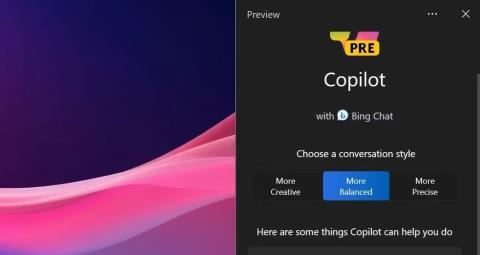„Microsoft“ išleido daugybę naujų „Windows 11“ funkcijų . Priešingai nei tikėtasi, pasirenkamas „Moment 4“ naujinys pridėjo daug naujų funkcijų, kurias „Windows 11“ turėjo įdiegti 23H2 versijos naujinimas. „Moment 4“ paskelbė daugiau nei 100 naujų funkcijų, kurias vartotojai galės ištirti. Štai keletas ryškiausių funkcijų!
Ar tai „Moment 4“ naujinimas ar „Windows 11 23H2“?
2023 m. rugsėjo 26 d. išleistas „Moment 4“ naujinimas sukėlė tam tikrą painiavą dėl „Windows 11 23H2“ naujinimo. Anksčiau buvo prognozuojama, kad „Windows 11 23H2“ naujinimas visas naujas funkcijas pristatys 2023 m. ketvirtąjį ketvirtį. Tačiau daugelis šių funkcijų jau yra prieinamos „Windows 11“ 22H2 versijai kaip „Moment 4“ paketo dalis.
Moment 4 atnaujinimas iš pradžių buvo neprivalomas. Tačiau vėliau „Microsoft“ 2023 m. spalio 10 d. išleido neprivalomą „Windows 11“ naujinimą (KB5031354), kuriame įdiegus buvo įdiegtos „Moment 4“ funkcijos. Jei nerandate jokių naujų funkcijų, pabandykite neautomatiškai patikrinti, ar yra „Windows 11“ naujinimų, įjungdami parinktį Gauti naujausius naujinimus .
Rašymo metu vis dar laukiame, kol „Microsoft“ išleis „Windows 11 23H2“ ir ISO palaikymo paketą. Tačiau „Windows 11 23H2 ISO“ buvo aptiktas „Microsoft“ serveriuose. Šis palaikymo paketas pakeis įdiegtą „Windows Barn“ versiją ir pridės visas toliau nurodytas funkcijas.
Prie „Windows 11“ pridėtos 7 naujos „Moment 4“ naujinimo funkcijos
1. Windows Copilot
„Windows Copilot“ yra virtualus asistentas, pakeičiantis nebenaudojamą „Cortana“. Taigi galite užduoti „Windows Copilot“ klausimų apie daugelį dalykų, kaip ir apie „Cortana“. Pavyzdžiui, galite naudoti „Windows Copilot“ kaip skaičiuotuvą, paprašydami jo apskaičiuoti sumas. Arba patikrinkite orus, paprašydami „Windows Copilot“ jūsų vietos orų prognozės.

Copilot virtualus asistentas
Kadangi „Windows Copilot“ pakeičia seną „Windows“ funkciją, kai kurie vartotojai gali nelaikyti jos nauja. Tačiau tai sudėtingas AI įrankis, galintis padaryti daug daugiau nei „Cortana“. Pavyzdžiui, „Windows Copilot“ turi dokumentų apibendrinimo, perrašymo ir paaiškinimo parinktis. Be to, Copilot galite pasirinkti skirtingas pokalbių stiliaus parinktis.
2. Debesų atsarginės kopijos įrankis
„Windows Backup“ yra nauja atsarginių debesų kūrimo programa, kurią „Moment 4“ naujinimas pristatė „Windows 11“. Šis įrankis leidžia kurti atsargines failų ir aplankų kopijas „OneDrive“ debesies saugykloje. Tai paprastas įrankis, leidžiantis kurti atsargines aplankų, dokumentų, paveikslėlių ir „Windows“ nustatymų kopijas „OneDrive“ debesies saugyklos paskyroje.

„Windows“ atsarginės kopijos programa
Ši funkcija gali būti naudinga kuriant atsargines failų ir nustatymų kopijas ir atkuriant juos perkeliant iš vieno „Windows 11“ kompiuterio į kitą.
3. RGB apšvietimo nustatymai
„Windows 11“ vartotojai gali pasiekti įrenginių RGB nustatymus programos „Nustatymai“ skiltyje „Dinaminis apšvietimas“. Tai nauji RGG apšvietimo nustatymai, pasiekiami sistemoje „Windows 11“.
- Ryškumas
- Įrenginyje naudokite dinaminį apšvietimą
- Valdykite foninį apšvietimą
- Efektai (norint pasirinkti apšvietimo spalvų temą)
Šiuos naujus nustatymus galėsite rasti per paieškos variklį. Į paieškos variklį įveskite dinaminį apšvietimą. Tada pasirinkite paieškos rezultatą Keisti apšvietimo spalvas, kad būtų rodoma skirtuko Personalizavimas skiltis Dinaminis apšvietimas .
4. Įdiekite užduočių juostos etiketę
Užduočių juostos etiketė rodo programinės įrangos langų pavadinimus, sumažintus iki užduočių juostos. Žinoma, tai nėra visiškai nauja funkcija, nes „Windows“ platformos nuo 1995 m. turėjo etiketes užduočių juostoje, kol „Microsoft“ jas pašalino iš „Windows 7“.
Tačiau „Moment 4“ naujinimas suteikė vartotojams naują nustatymą, leidžiantį įjungti užduočių juostos etiketę sistemoje „Windows 11“. Tai buvo funkcija, kuri buvo atkurta pagal populiarų poreikį, nes „Windows 10“ visada turėjo galimybę įjungti užduočių juostos etiketę. Tai reiškia, kad jums nebereikės trečiosios šalies programinės įrangos, kad atkurtumėte užduočių juostos etiketę „Windows 11“ kompiuteryje.

Sujunkite užduočių juostos mygtukus ir slėpkite etikečių parinktį
Šiuos naujus nustatymus galite pasiekti dešiniuoju pelės mygtuku spustelėję „Windows 11“ užduočių juostą ir pasirinkę užduočių juostos nustatymai . Spustelėkite Užduočių juostos elgsena ir išskleidžiamąjį meniu Sujungti užduočių juostos mygtukus ir slėpti etiketes . Pasirinkus Niekada, bus įjungta užduočių juostos etiketė.
5. Palaiko platų suspaudimą
„Moment 4“ naujinimas išplėtė „Windows 11“ archyvo palaikymą, kuris anksčiau buvo apribotas ZIP . Dabar galite išskleisti RAR , TAR ir 7Z archyvus naudodami „Windows 11“ išskleidimo priemonę. Tačiau atminkite, kad rašydami negalite kurti šių archyvo formatų naudodami „Windows“ archyvo paslaugų programą 11.
6. Atnaujinta dažų programa
„Windows 11“ dabar turi atnaujintą „Paint“ programą. Patobulintoje „Paint“ programoje yra galimybė pašalinti vaizdų foną. Spustelėjus Pašalinti foną nuotraukos fonas bus pašalintas.

Pašalinkite „Paint“ fono parinktį
Be to, atnaujinta programa „Paint“ dabar palaiko tamsųjį režimą. Tai reiškia, kad programoje „Paint“ galite pasirinkti tamsųjį režimą, kad programa taptų juoda, nekeičiant visos sistemos temos. Arba vietoj „Paint“ temos galite pasirinkti šviesos arba sistemos nustatymo parinktis .
7. Sparčiųjų nustatymų tūrio maišytuvas
„Windows 11“ spartieji nustatymai taip pat buvo atnaujinti naujais garsumo maišytuvo nustatymais. Tai reiškia, kad sparčiuosiuose nustatymuose galite pasiekti parinktis, kaip pakeisti programos garsumą. Vilkite garsumo maišytuvo juostą sparčiųjų nustatymuose į kairę ir į dešinę, kad padidintumėte arba sumažintumėte atidarytų programų garsumą.

Naujos garso išvesties parinktys greituosiuose nustatymuose
Be to, sparčiųjų nustatymų skydelyje taip pat yra nauji išvesties įrenginio ir erdvinio garso nustatymai . Išvesties įrenginio parinktis yra ypač patogi norint pasiekti tiesioginę prieigą. Visus šiuos naujus nustatymus galite pasiekti spustelėję mygtuką, esantį dešinėje sparčiųjų nustatymų garsumo juostos.